System Restore adalah sebuah fitur di dalam sistem operasi Windows untuk mengembalikan posisi sistem ke titik tertentu sebelumnya. Hal ini juga bisa disebut melakukan “undo” terhadap sistem komputer tanpa mempengaruhi data personal/pribadi seperti foto, dokumen, video, atau file lainnya.
Kalau menurut saya, ini mirip seperti “Save Game“, dimana kita punya progress tertentu seperti apa keadaan terakhir dari sistem komputer kita.
Setiap system restore yang diciptakan disebut dengan Restore Point.
System restore akan memanfaatkan restore point yang telah dibuat untuk mengembalikan sistem komputer ke versi sebelumnya.
Oleh sebab itu, kita harus sering menciptakan restore point agar suatu ketika komputer mengalami kendala kita sudah memiliki cadangan sistem.
System restore yang telah dibuat akan terhapus secara otomatis jika melebihi batas standar maksimal
Biasanya komputer akan menciptakan restore point secara otomatis ketika sistem operasi mengalami perubahan yang signifikan (misalnya setelah update windows)
Fungsi System Restore
Seperti penjelasan diatas, fungsi system restore tidak lain adalah untuk mengembalikan progress terakhir dari sistem yang telah di backup, meliputi settingan/pengaturan komputer, sistem dan juga registry windows.
Lalu, apakah system restore menghapus data – data pribadi kita seperti foto, video, dokumen dan lain-lain?
Jawabannya tidak.
Karena seperti saya bilang tadi, ini hanya berlaku untuk sistem, aplikasi yang terinstall, registry dan pengaturan-pengaturan tertentu.
Apa Itu SSD (Solid State Drive), Fungsi, Kelebihan, Kekurangan & Perbedaannya
Sekedar berbagi pengalaman, dulu saya pernah menghapus salah satu file yang ada di folder C:/Windows/System32 karena saat itu file ini terbaca sebagai virus oleh antivirus.
Akhirnya saya putuskan untuk menghapus file tersebut (maklum baru pertama kali kenal komputer saat itu).
Saya merasa sedikit panik karena setelah pc direstart tiba-tiba tidak bisa masuk windows.
Setelah mencari beberapa solusi, yang paling cocok adalah menggunakan cara ini.
Suatu kebetulan juga karena komputer telah menciptakan restore point secara otomatis sehingga saya bisa mengembalikan sistem komputer dalam keadaan normal.
Itulah mengapa restore point sangat dibutuhkan, telebih lagi registry windows sangat mudah terkena virus.
Cara Menggunakan System Restore
1. Cara Backup
Sebelum melakukan backup, pastikan bahwa keadaan komputer masih dalam keadaan baik-baik saja dan tak ada masalah sedikitpun.
Ini penting untuk diperhatikan karena hasil backup tersebut-lah yang akan kita gunakan sebagai penyelamat jika sewaktu-waktu sistem windows bermasalah.
Untuk membuat backup/cadangan sistem (membuat restore point), silahkan lakukan langkah berikut :
- Klik Start dan ketik langsung System Restore atau Create Restore Point
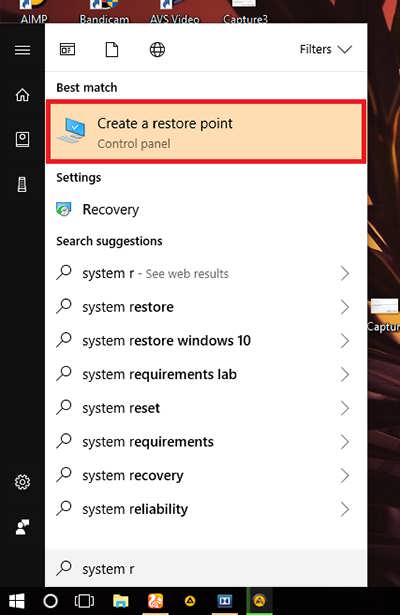
- Masuk ke tab menu System Protection dan klik Create
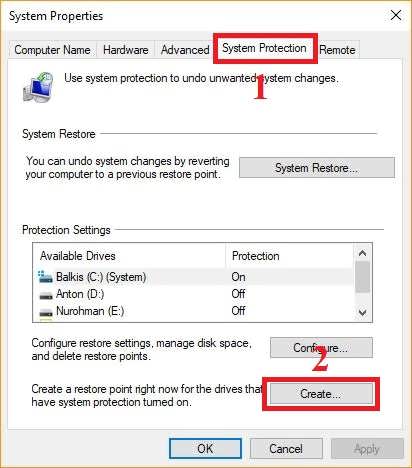
- Beri nama backup (restore point) tersebut sesuai keinginan. Jika sudah klik Create dan tunggu prosesnya
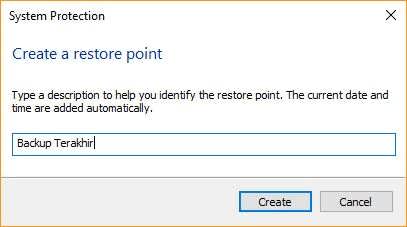
- Bila muncul pesan Successfully maka proses pembuatan backup (restore point) sudah berhasil
2. Cara Restore Windows 10
Jika sewaktu-waktu sistem komputer kalian bermasalah, terkena virus parah atau mungkin tidak bisa masuk windows sama sekali, maka kalian bisa memanfaatkan hasil backup tersebut.
Untuk cara pengembalian sistem, kali ini akan saya bagi menjadi 2 cara.
Yang pertama jika PC masih bisa masuk windows dan kedua jika PC/laptop tidak bisa masuk windows.
A. Jika Masih Bisa Masuk Windows
Jika komputer/laptop masih bisa masuk windows, ini akan lebih mudah untuk dilakukan.
- Pertama, lakukan cara yang sama persis pada saat membuat restore point (cara no 1)
- Jika sudah masuk ke System Properties, pilih System Restore
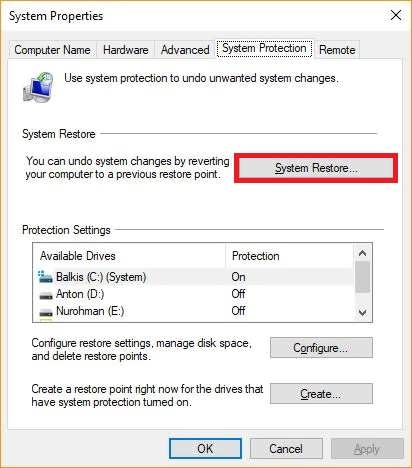
- Klik Next
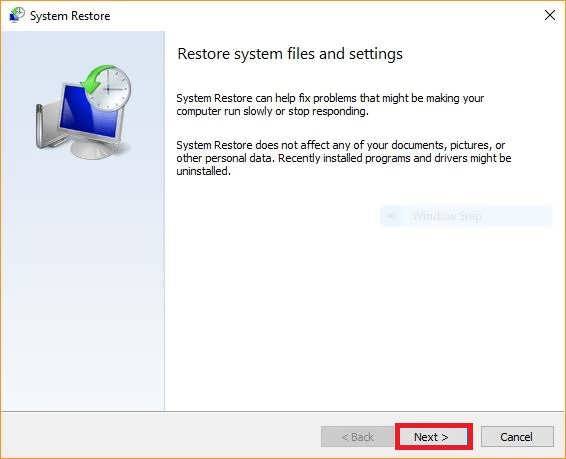
- Pilih Restore Point yang sudah kalian buat dan selanjutnya klik Next
Perhatikan juga tanggalnya, jangan sampai salah pilih
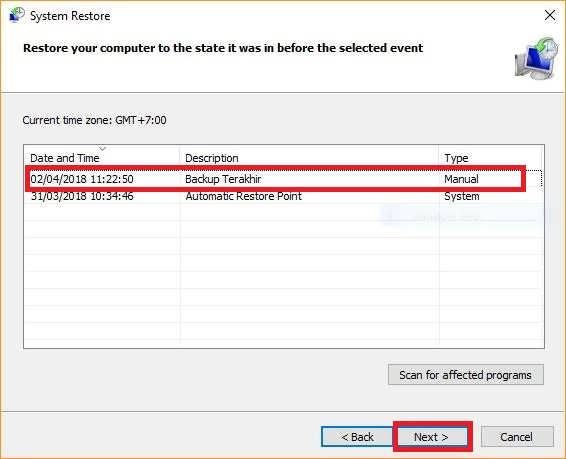
- Cek apakah lokasi drive sudah sesuai atau belum, lokasi umum ada di C: (tergantung install sistemnya di partisi mana). Kemudian klik Finish, bila muncul peringatan klik Ok dan tunggu proses selesai
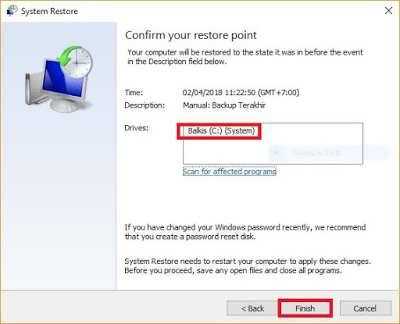
B. Jika Tidak Bisa Masuk Windows
Jangan salah paham dulu, komputer tidak bisa masuk windows yang saya maksud adalah ketika hanya sistemnya (software) saja yang error.
Jika karena hal, lain misal komputer mati total atau monitor berkedip-kedip (hardware), maka lakukan solusi yang berbeda.
Nah jika memang sistemnya saja yang bermasalah, silahkan ikuti step berikut ini :
- Masuk ke safe mode terlebih dahulu
- Jika sudah sampai pada tampilan dibawah ini, pilih yang Troubleshoot
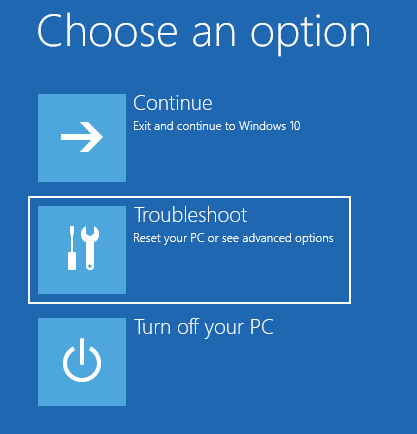
- Masuk ke Advanced Options
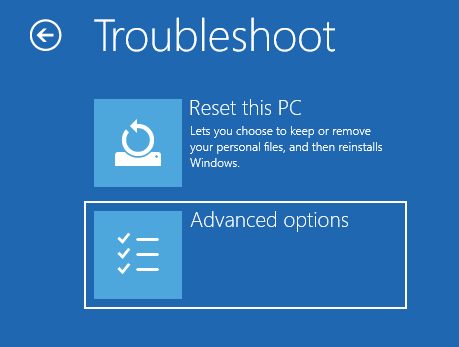
- Pilih System Restore
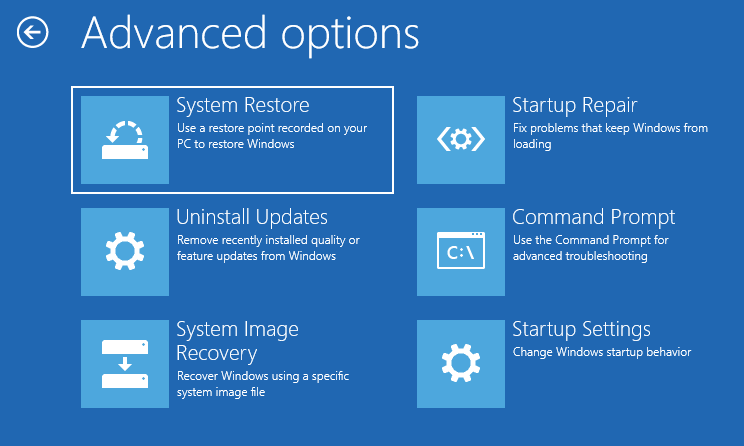
- Jika sudah maka komputer/laptop akan restart. Kemudian muncul pilihan user, pilihlah user yang kalian pakai
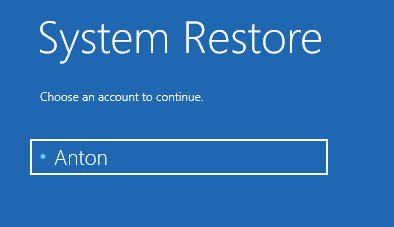
- Masukkan password yang kalian buat, jika tidak ada password maka langsung tekan Enter saja
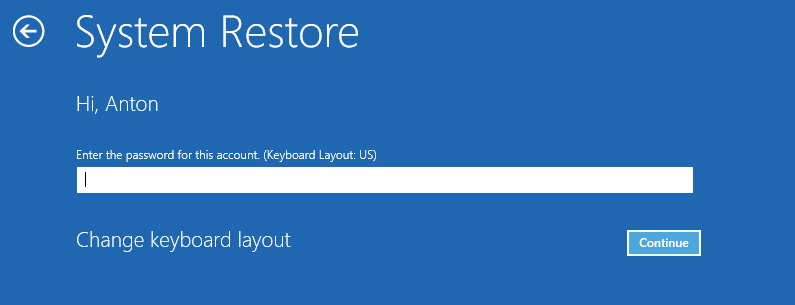
- Langkah selanjutnya masih sama dengan diatas (pada poin A saat komputer masih bisa masuk windows)
Kesimpulan
System restore akan sangat membantu kita untuk berjaga-jaga ketika sistem operasi windows bermasalah.
Selain install ulang, cara ini juga merupakan jurus andalan untuk mengatasi segala macam permasalahan pada windows.
Alangkah baiknya kita rutin melakukan backup secara manual, tidak hanya mengandalkan restore point yang otomatis dibuat oleh komputer.

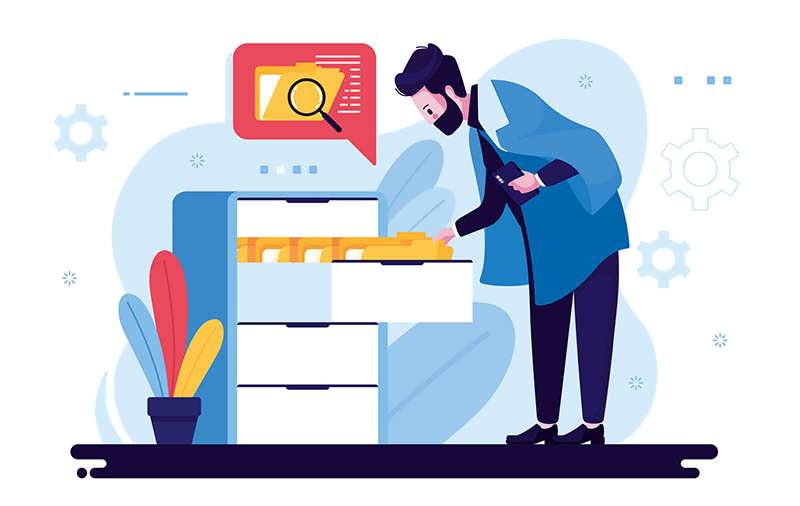






4 Replies to System Restore : Pengertian, Fungsi & Cara Menggunakannya
Makasih gan. Berkat artikel ini PC saya kembali normal.
Sama-sama gan… Terima kasih sudah berkunjung.. 🙂
Info yang bermanfaat, terima kasih…
Sama-sama gan, senang bisa berbagi ilmu pengetahuan
50 Avatar Roblox Terbaik & Keren
Cara Menjadi Top Komen Instagram Dengan Mudah (Gratis)
Cara Download Video Dari Facebook Kualitas Full HD
6 Solusi “Maaf File Media Ini Tidak Ada Di Penyimpanan Internal Telepon Anda”